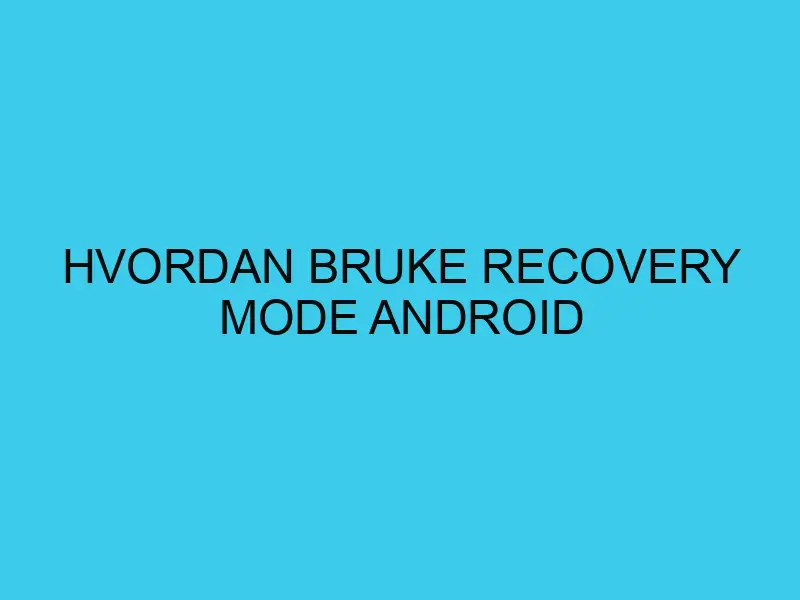- Recovery mode på Android er en kraftig funksjon som kan hjelpe brukere med å løse problemer og gjenopprette enheten til fabrikkinnstillinger.
- For å få tilgang til recovery mode, må du først slå av enheten din. Deretter trykker du og holder inne en kombinasjon av knapper, for eksempel volum opp + strømknappen.
- Når du er i recovery mode, kan du bruke volumknappene til å navigere og strømknappen for å bekrefte valg.
- En av de viktigste funksjonene i recovery mode er muligheten til å tørke cache-partisjonen. Dette kan bidra til å løse problemer med apper eller systemytelse.
- Du kan også utføre en fabrikktilbakestilling fra recovery mode. Dette vil slette all data på enheten din, inkludert apper, innstillinger og personlige filer. Vær forsiktig når du bruker denne funksjonen, da den ikke kan angres.
- Hvis du har installert en egendefinert gjenoppretting (som TWRP), får du enda flere alternativer i recovery mode, for eksempel sikkerhetskopiering og gjenoppretting av hele systemet ditt.
- Vær oppmerksom på at bruken av recovery mode kan variere mellom ulike Android-enheter og versjoner av operativsystemet. Det er derfor viktig å sjekke produsentens instruksjoner eller søke etter spesifikke veiledninger for enheten din.
- Hvis du er usikker på hva du gjør, er det alltid best å søke hjelp fra en erfaren bruker eller kontakte produsentens kundestøtte.
Lurer du på hvordan du kan bruke recovery-modus på Android-enheten din? Vel, du er ikke alene. Mange av oss har opplevd frustrasjonen ved å stå fast i en situasjon der telefonen vår ikke fungerer som den skal. Men fortvil ikke! I denne artikkelen vil vi ta deg gjennom trinnene for å bruke recovery-modus på Android, og gi deg den nødvendige kunnskapen for å løse eventuelle problemer som måtte oppstå.
Enten det er frykt for tap av data, en uventet feil eller en treg ytelse, er det ingenting verre enn å føle seg maktesløs når det gjelder vår kjære Android-telefon. Men med recovery-modus kan du få tilgang til et sett med kraftige verktøy som kan hjelpe deg med å gjenopprette enheten din til normal tilstand. Så bli med oss mens vi utforsker denne mystiske og potensielt livreddende funksjonen på Android-enheten din.
For å aktivere recovery mode på din Android-enhet, slår du først av enheten. Deretter trykker du vanligvis på en kombinasjon av knapper samtidig, for eksempel volum opp + strømknappen. Den nøyaktige kombinasjonen kan variere avhengig av merket og modellen til enheten din. Når du har trykket riktig kombinasjon, vil enheten starte opp i recovery mode.
Hva er recovery mode på en Android-enhet, og hvorfor er det nyttig å vite hvordan man bruker det?
Recovery mode på en Android-enhet er en spesiell modus som gir brukeren tilgang til ulike verktøy og funksjoner for feilsøking og reparasjon av enheten. Denne modusen kan være nyttig i situasjoner der enheten opplever problemer som ikke kan løses gjennom vanlig bruk.
For å aktivere recovery mode på en Android-telefon eller nettbrett, må du først slå av enheten. Deretter trykker du vanligvis på en kombinasjon av knapper samtidig, for eksempel volum opp + strømknappen. Den nøyaktige kombinasjonen kan variere avhengig av merket og modellen til enheten din. Når du har trykket riktig kombinasjon, vil enheten starte opp i recovery mode.
I recovery mode får du tilgang til forskjellige alternativer og funksjoner som kan hjelpe deg med å løse problemer på enheten din. Dette inkluderer muligheten til å utføre en fabrikktilbakestilling, slette cache-partisjonen, installere systemoppdateringer eller til og med installere egendefinerte ROM-er. Recovery mode lar deg også koble enheten din til datamaskinen via USB for å overføre filer eller utføre andre handlinger.
Noen ganger kan det være nødvendig å bruke recovery mode for å fikse problemer som fastkjørte apper eller operativsystemfeil. Å vite hvordan man bruker denne modusen kan være nyttig for å kunne feilsøke og reparere enheten din uten å måtte ty til ekstern hjelp. Det er imidlertid viktig å merke seg at feil bruk av recovery mode kan føre til permanent tap av data eller skade på enheten, så det er viktig å være forsiktig og bare utføre handlinger du er sikker på.
Hvordan aktiverer jeg recovery mode på min Android-telefon eller nettbrett?
For å aktivere recovery mode på din Android-telefon eller nettbrett, må du følge noen enkle trinn:
- Slå av enheten ved å trykke på av/på-knappen og deretter velge “Av”.
- Hold nede en kombinasjon av knapper for å gå inn i recovery mode. Denne kombinasjonen kan variere avhengig av enhetens merke og modell, men vanligvis innebærer det å holde nede volum ned-knappen og av/på-knappen samtidig.
- Når du ser Android-maskoten eller produsentens logo, slipper du begge knappene.
- Du vil nå være i recovery mode, der du kan navigere gjennom alternativene ved hjelp av volum opp/ned-knappene og bekrefte valg med av/på-knappen.
Hvilke funksjoner og alternativer tilbyr recovery mode, og hvordan kan de hjelpe meg med å løse problemer på enheten min?
Recovery mode tilbyr flere nyttige funksjoner og alternativer som kan hjelpe deg med å løse problemer på Android-enheten din:
- Wipe data/factory reset: Dette alternativet lar deg utføre en fabrikktilbakestilling av enheten din. Det sletter all brukerdata, apper og innstillinger på enheten, og kan være nyttig hvis du opplever alvorlige problemer eller ønsker å selge enheten.
- Wipe cache partition: Ved å tømme hurtigbufferen kan du fjerne midlertidige filer og data som kan forårsake problemer på enheten din. Dette alternativet kan bidra til å løse problemer som langsom ytelse eller appkrasj.
- Installere oppdateringer fra ekstern lagring: Hvis du har en oppdateringsfil (vanligvis i form av en ZIP-fil) lagret på enhetens minne eller SD-kort, kan du bruke dette alternativet til å installere oppdateringen manuelt.
- Installere egendefinert ROM: For avanserte brukere gir recovery mode også muligheten til å installere egendefinerte ROM-er. Dette lar deg endre hele operativsystemet på enheten din og dra nytte av ekstra funksjoner eller tilpasninger.
Hva er de viktigste trinnene for å bruke recovery mode til å utføre handlinger som fabrikktilbakestilling eller installasjon av en egendefinert ROM?
Hvis du vil bruke recovery mode til å utføre handlinger som fabrikktilbakestilling eller installasjon av en egendefinert ROM, følg disse trinnene:
- Slå av enheten ved å trykke på av/på-knappen og deretter velge “Av”.
- Hold nede volum opp-knappen og av/på-knappen samtidig for å starte enheten i recovery mode.
- Naviger gjennom alternativene ved hjelp av volum opp/ned-knappene og velg ønsket handling (for eksempel “Wipe data/factory reset” for fabrikktilbakestilling eller “Installere fra SD-kort” for egendefinert ROM).
- Bekreft valget ved å trykke på av/på-knappen.
- Følg instruksjonene på skjermen for å fullføre handlingen. Vær oppmerksom på at disse trinnene kan variere avhengig av enhetens merke og modell, så sørg for å lese brukermanualen eller søke online veiledning spesifikt for din enhet.
Oppsummering
Recovery mode på Android-enheter er en kraftig funksjon som kan være nyttig i ulike situasjoner. Ved å få tilgang til recovery mode kan brukere utføre avanserte oppgaver som gjenoppretting av systemet, installering av oppdateringer og sikkerhetskopiering av data. Denne artikkelen har gitt en grundig gjennomgang av hvordan man bruker recovery mode på Android-telefoner, med trinnvise instruksjoner og tips.
Det er viktig å merke seg at bruken av recovery mode kan være risikabelt hvis det ikke gjøres riktig, så det anbefales å følge instruksjonene nøye og ta sikkerhetskopi av viktige data før du starter. Samtidig bør brukere være oppmerksomme på at ikke alle Android-enheter har nøyaktig samme metoder for å få tilgang til recovery mode. Derfor kan det være lurt å sjekke produsentens nettsted eller forum for å finne spesifikke instruksjoner for ens egen enhet. Ved å bruke recovery mode riktig kan brukerne dra nytte av dens funksjonalitet og løse diverse problemer som kan oppstå på Android-enheter.
Gunnar er grunnleggeren av Teknologihjelp.com og har omfattende kunnskap innen teknologi. Han er ekspert på å diagnostisere og løse teknologiske problemer med sine analytiske evner. Som en dedikert skribent har Gunnar bidratt med artikler og guider innen teknologiske temaer.
Han deler mer enn gjerne sine kunnskaper med Teknologihjelps lesere, i håp om å hjelpe flest mulig nordmenn med deres teknologiske utfordringer, enten det gjelder mobiltelefoner, internett, TV eller andre elektroniske enheter.